Kā lietotnē vai vietnē noteikt konkrētu krāsu
Miscellanea / / October 04, 2023
Neatkarīgi no tā, vai tīmekļa un lietotņu dizains, emociju paušana, zīmola veidošana vai lietotāju pieredzes uzlabošana, krāsām noteikti ir būtiska nozīme. Tomēr pareizās krāsas vai krāsu kombinācijas atrašana ir vieglāk pateikt nekā izdarīt. Par laimi, mūsu rīcībā ir daži rīki, lai noteiktu konkrētas krāsas lietotnē vai vietnē, lai mēs varētu izvēlēties un saglabāt krāsas, kas piesaistīja mūsu uzmanību.

Iedomājieties, ka ritiniet vietni un atrodiet perfektu krāsu, precīzu toni, kas jums nepieciešams nākamajam projektam. Tad ļaujiet mums palīdzēt jums atrast precīzu fonu vai citu elementu krāsu vietnē vai lietotnē.
Viens no vienkāršākajiem veidiem, kā iegūt krāsu kodu no vietnes, ir izmantot īpašus tīmekļa rīkus un krāsu atlasītāju vietnes. Neatkarīgi no tā, kuru pārlūkprogrammu izmantojat, vai a Uz hroma bāzes, ar dziļā tīmekļa saderībavai Apple noklusējuma Safari, šī metode ir piemērojama.
Turklāt neatkarīgi no tā, vai izmantojat Mac datoru, Windows klēpjdatoru, iPhone, iPad vai Android ierīci, šie krāsu identificējošie tīmekļa rīki būs ērts papildinājums jūsu arsenālam. Mēs esam pārbaudījuši dažas iespējas, un šeit ir tā, kas mums ir vispiemērotākā.
1. darbība: atveriet pārlūkprogrammu un dodieties uz ImageColorPicker.com
ImageColorPicker
2. darbība: noklikšķiniet/pieskarieties Izmantojiet savu attēlu, lai norādītu vietnes/attēla URL vai augšupielādētu attēlu.
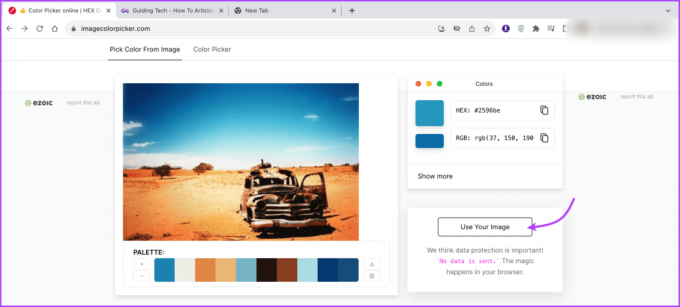
3. darbība: Tagad jūs varat vai nu
- Kopējiet vietnes adresi
- Kopējiet attēlu vai tā URL
- Uzņemiet lapas ekrānuzņēmumu
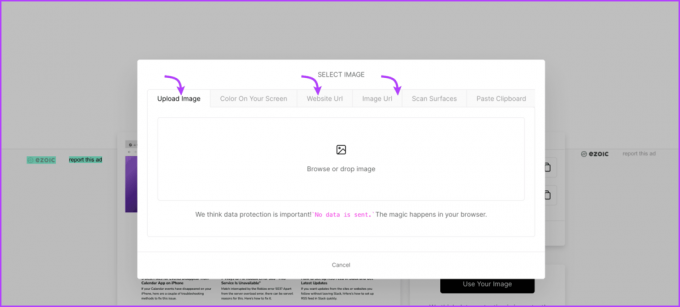
4. darbība: kad attēls ir apstrādāts, varat pārvietoties pa kursoru, lai izvēlētos krāsu.
5. darbība: attiecīgi jūs redzēsiet HEX vai RGB kodu, nokopējiet/ielīmēsiet un izmantosiet tos pēc vajadzības.
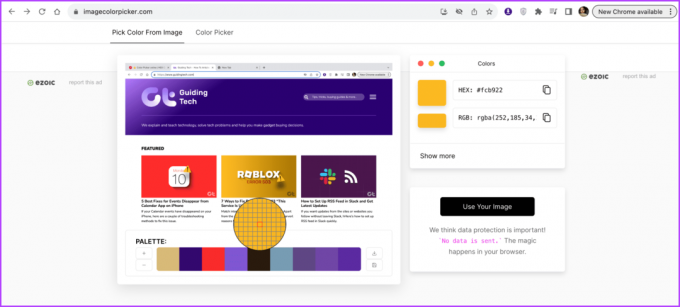
Ja jums nepatīk ImageColorPicker.com vai vēlaties vairāk iespēju, varat izmēģināt tālāk norādītās vietnes.
RedKetchup krāsu atlasītājs
HTML krāsu kodi
Priedes instrumenti
Tomēr atšķirībā no ImageColorPicker šīs vietnes neatbalsta vietņu vai attēlu vietrāžus URL. Viņi paļaujas uz jums, lai augšupielādētu attēlus. Tātad, jums būs jāuzņem ekrānuzņēmumi, tie jāaugšupielādē un pēc tam jāatrod krāsa.
2. Izvēlieties krāsu no vietnes, izmantojot fotoattēlu rediģēšanas programmatūru
Ja izmantojat fotoattēlu rediģēšanas rīku, jums vairs nav jāmeklē. Neatkarīgi no tā, vai ir uzlabota fotoattēlu rediģēšanas programmatūra, piemēram, Photoshop, vai tiešsaistes rīki, piemēram, Canva, lielākā daļa fotoattēlu rediģēšanas programmatūras ir aprīkotas ar ērtu krāsu atlasītāja/acu pilinātāja rīku, tostarp Mac Quick Look, un iPhone ekrānuzņēmumu redaktors.
Tomēr ne visi var palīdzēt iegūt krāsas kodu no vietnes vai lietotnes. Tie ļaus jums izvēlēties un izmantot krāsu savā logā. Ja tas jums patīk, izmantojiet fotoattēlu rediģēšanas rīku pēc savas izvēles, lai noteiktu konkrētas krāsas. Canva kā piemērs.
1. darbība: uzņemiet vietnes vai lietotnes ekrānuzņēmumu.
2. darbība: atveriet Canva pārlūkprogrammā (vai mobilajā ierīcē).
3. darbība: atlasiet audeklu un augšupielādējiet attēlu.

4. darbība: pēc tam atveriet jebkuru ar krāsu saistītu rīku, tekstu, zīmējumu, elementus utt.
5. darbība: atlasiet krāsu lodziņu un pēc tam noklikšķiniet uz ikonas “+ Pievienot jaunu krāsu”.
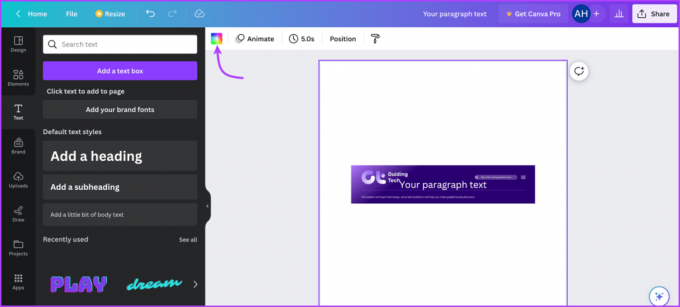
6. darbība: ritiniet līdz krāsai un noklikšķiniet/pieskarieties, lai atlasītu vajadzīgo krāsu.

3. Izmantojiet Color Picker pārlūkprogrammā Firefox, lai atrastu krāsu jebkurā vietnē
Papildus fotoattēlu rediģēšanas programmatūrai Firefox pārlūkprogrammā ir arī iebūvēts pilinātāja rīks. Lai gan tas ir nedaudz slēpts, tāpēc atklāsim uzlauzumu.
1. darbība: palaidiet Firefox un atveriet vietni, no kuras vēlaties izvēlēties krāsu.
2. darbība: pieskarieties trīs rindiņu ikonai augšējā labajā stūrī
3. darbība: atlasiet Citi rīki un pēc tam Eyedropper.
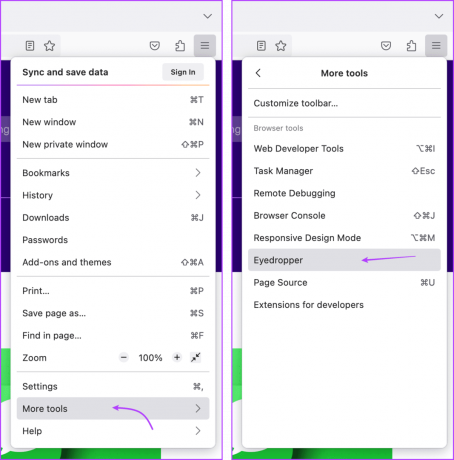
4. darbība: Tagad vienkārši pārvietojiet kursoru uz krāsu, kuru vēlaties identificēt, Firefox uzreiz atradīs hex krāsu kodu un parādīs to jums.

5. darbība: Proti, pilinātājs turpinās pārbaudīt un piegādāt krāsu kodus, līdz iziesit. Lai aizvērtu rīku, vienkārši noklikšķiniet jebkurā ekrāna vietā.
Tāpat kā Firefox, arī pārlūkā Chrome ir daži izstrādātāja rīki, kas var palīdzēt noteikt konkrētas vietnes krāsas. Tomēr ir āķis; noskaidrosim.
Google Chrome krāsu atlasītāja rīks ir diezgan ierobežots. Šis triks var noteikt tikai tīmekļa vietnē iekodēto elementu krāsas, t.i., kodos minētās krāsas. Tādējādi jūs nevarat iegūt nekādu ar krāsām saistītu informāciju par importētajiem elementiem, piemēram, logotipiem, attēliem utt.
1. darbība: palaidiet pārlūku Chrome un atveriet vietni, no kuras vēlaties izvēlēties krāsu.
2. darbība: pēc tam noklikšķiniet uz trīs punktu ikonas augšējā labajā stūrī.
3. darbība: atlasiet Citi rīki un pēc tam Izstrādātāja rīki.
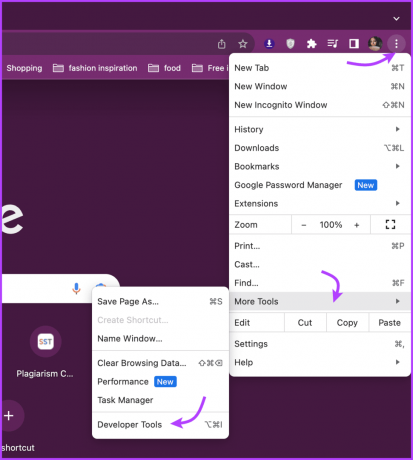
Piezīme: jūsu ekrāns tiks vizuāli sadalīts divās lapās. Jūs redzēsiet vietni pa kreisi un vietnes kodu pa labi.
4. darbība: lai izvēlētos krāsu no vietnes, ierakstiet Ctrl + Shift + C un pārvietojiet kursoru uz krāsu, kuru vēlaties atlasīt.
5. darbība: tagad varat skatīt fona, teksta vai elementa krāsu kodu.
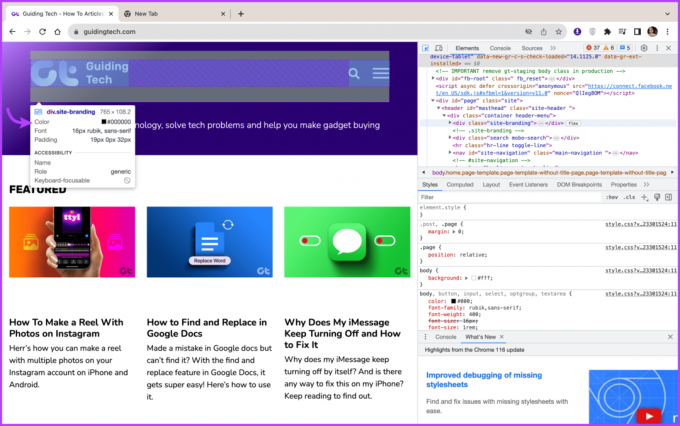
5. Izmantojiet pārlūkprogrammas paplašinājumus, lai vietnēs atrastu krāsas heksadecimālo kodu
Pārlūka paplašinājumi var ne tikai palielināt jūsu produktivitāti, bet arī padarīt krāsu identifikāciju vēl ērtāku. Par laimi, lielāko daļu pārlūkprogrammu, tostarp Chrome un Firefox atbalsta, arsenālā ir šādi paplašinājumi.
Chrome paplašinājums krāsu identificēšanai
Hex krāsu atlasītājs
Acu pilinātājs
Krāsu pilinātājs
Firefox paplašinājums krāsu identificēšanai
ColorZilla
Colorpick pilinātājs
Kad pārlūkprogrammai esat pievienojis vajadzīgo paplašinājumu, pārējais ir bērnu spēle. Atveriet vietni → izvēlņu joslā atlasiet paplašinājumu → virziet kursoru uz krāsu → iegūstiet krāsas kodu.

Izvēlieties savu krāsu
Neatkarīgi no tā, vai esat dizainers, izstrādātājs vai kāds, kurš interesējas par jūsu atklāto krāsu, konkrētu krāsu noteikšana lietotnē vai vietnē ir noderīga prasme. Tādējādi mēs esam apskatījuši vairākas metodes un rīkus, lai palīdzētu jums atrast šo nenotveramo krāsu kodu vai krāsas nosaukumu.
Cerams, ka varam jums palīdzēt. Ja jums ir nepieciešami vēl kādi šādi uzlauzumi vai ieteikumi vai atbildes uz dažiem mīklainiem ar tehnoloģiju saistītiem jautājumiem, komentāru sadaļa vienmēr ir atvērta.



